win10如何打开ahci模式|win10如何打开ahci模式的方法
发布时间:2018-05-15 18:39:53 浏览数: 小编:yimin
部分人在安装系统后卡在了“准备就绪”环节,无论是固态硬盘还是机械硬盘,在这一环节卡主,导致该问题发生的原因多半是电脑没有或不支持AHCI驱动,这时,你就需要考虑在BIOS里将AHCI改为IDE来安装。系统安装完毕后,一切都准备就绪,此时想开启AHCI,毕竟AHCI模式原生支持SATA硬盘,它的优势在于它能够将NCQ技术充分发挥作用,理论上NCQ最大能提高SATA硬盘约30%的性能!如果直接在BIOS改变,绝对会使电脑蓝屏,那如何解决这个问题呢?下面系统族的小编就和大家分享一下操作过程。
系统推荐:笔记本win10系统下载
1、首先打开注册表,使用win+R键,打开运行输入regedit。
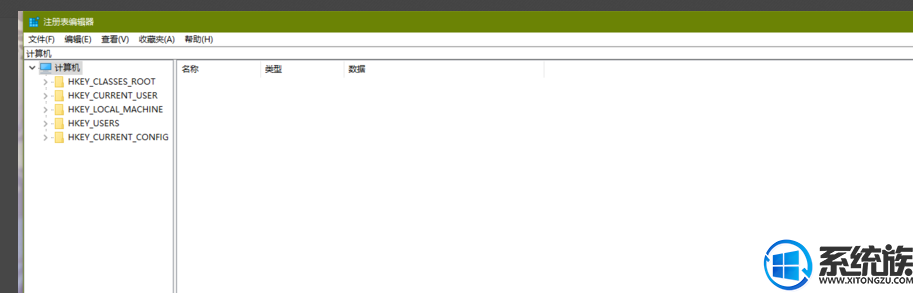
2、在注册表里依次找到HKEY_LOCAL_MACHINE\SYSTEM\CurrentControlSet\Services
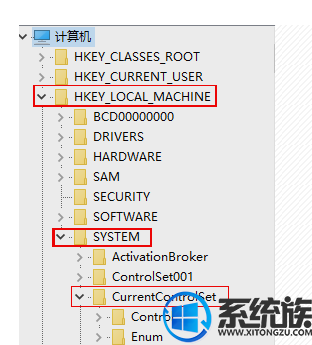
3、再在Services项下找到storahci\StartOverride,这里做一下注解,win8开始,注册表内msahci更名为storahci,所以很多人可能找过但找不到msahci。

4、重新启动电脑时进入BIOS设置界面,将硬盘更改为AHCI模式,按F10保存设置,重启电脑即可正常进入桌面了。进入桌面后,在“设备管理”里面查看“IDE ATA/ATAPI控制器”下,就显示“标准SATA AHCI控制器”了。
上面就是关于win10如何打开ahci模式操作方法啦,有需要的小伙伴可以自己动手试试看,如果大家有什么好的方法和建议也可以和小编说哦!感谢大家对我们系统族的喜欢和浏览。
系统推荐:笔记本win10系统下载
1、首先打开注册表,使用win+R键,打开运行输入regedit。
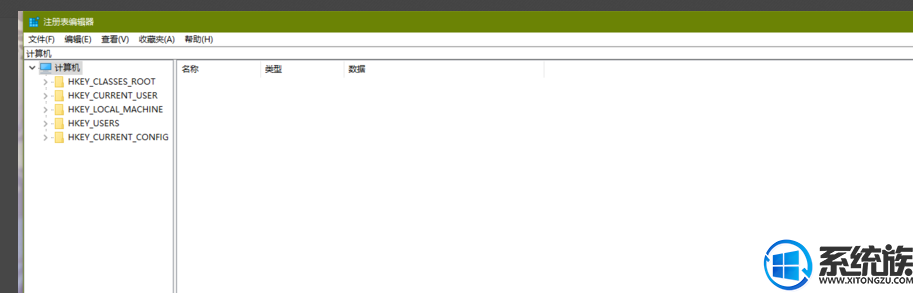
2、在注册表里依次找到HKEY_LOCAL_MACHINE\SYSTEM\CurrentControlSet\Services
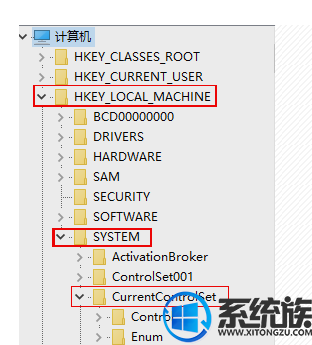
3、再在Services项下找到storahci\StartOverride,这里做一下注解,win8开始,注册表内msahci更名为storahci,所以很多人可能找过但找不到msahci。

4、重新启动电脑时进入BIOS设置界面,将硬盘更改为AHCI模式,按F10保存设置,重启电脑即可正常进入桌面了。进入桌面后,在“设备管理”里面查看“IDE ATA/ATAPI控制器”下,就显示“标准SATA AHCI控制器”了。
上面就是关于win10如何打开ahci模式操作方法啦,有需要的小伙伴可以自己动手试试看,如果大家有什么好的方法和建议也可以和小编说哦!感谢大家对我们系统族的喜欢和浏览。



















